Configurar o cliente do Azure Key Vault
A funcionalidade para armazenar certificados avançados permite definir o tipo de armazenamento de certificados usado em aplicativos de finanças e operações.
A funcionalidade fornece duas opções para armazenar certificados: armazenamento local e armazenamento do Microsoft Azure Key Vault. Você pode definir a opção usada definindo a nova opção Usar repositório de certificados avançado na guia Geral da página Parâmetros do sistema (Administração do sistema>Configuração>Parâmetros do sistema).
- Armazenamento local – essa opção de armazenamento pode ser usada com implantações locais e qualquer tipo de ambiente de desenvolvimento local. Para usá-lo, defina a opção Usar repositório de certificados avançado como Não. Essa opção de armazenamento é recomendada para ambientes de desenvolvimento usados para fins de desenvolvimento e validação, onde é necessário validar o certificado e trabalhar com ele.
- Armazenamento do Azure Key Vault – essa opção de armazenamento é necessária para implantações em nuvem, mas também pode ser usada com ambientes locais implantados e qualquer tipo de ambiente de desenvolvimento local. Para usá-lo, defina a opção Usar repositório de certificados avançado como Sim. Essa opção de armazenamento é a única opção para um ambiente de produção na nuvem do Azure.
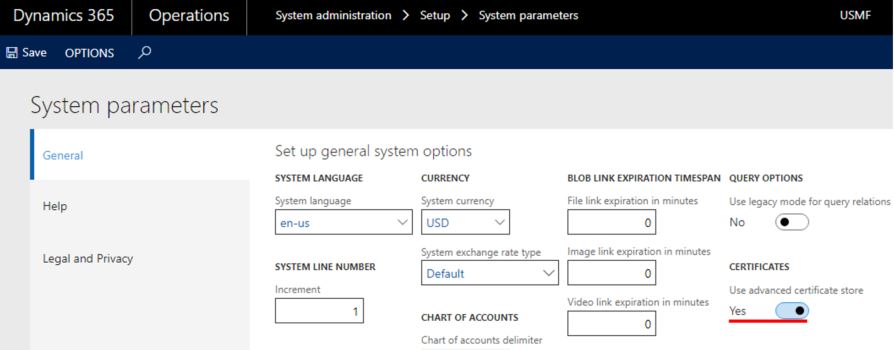
É necessária alguma configuração antes que você possa trabalhar com certificados armazenados no Key Vault. Para obter informações sobre as configurações necessárias, consulte o seguinte artigo da Base de Dados de Conhecimento (KB) da Microsoft: 4040294 – Manter o armazenamento do Azure Key Vault. Depois de configurar o armazenamento do Key Vault, você deve vinculá-lo aos certificados nos aplicativos de finanças e operações.
Depois que o certificado for instalado no Key Vault, ele deverá ser configurado no aplicativo.
- Acesse Administração do sistema>Configuração>Parâmetros do Key Vault.
- Selecione Novo para criar uma nova instância.
- Insira um nome e uma descrição e, na Guia Rápida Geral, defina os seguintes campos necessários para a integração com o armazenamento do Key Vault:
URL do Key Vault – insira a URL padrão do Key Vault se ela ainda não estiver definida pela referência secreta.
Cliente do Key Vault – insira uma ID do cliente interativa do aplicativo do Microsoft Entra ID associada ao armazenamento do Key Vault para a autenticação.
Chave secreta do Key Vault – insira a chave secreta associada ao aplicativo do Microsoft Entra ID usado para autenticação no armazenamento do Key Vault.
Observação
Se vários armazenamentos do Key Vault forem usados, você deverá configurar uma instância separada para cada instância na página Parâmetros do Key Vault.
- Na Guia Rápida Certificados, selecione Adicionar para adicionar seus certificados. Para cada certificado, você pode definir os seguintes campos:
- Organização
- Descrição
- Segredo do certificado do Key Vault – insira uma referência secreta para o segredo do Key Vault.
O formato de um segredo do certificado do Key Vault deve ser semelhante ao seguinte exemplo:
vault://<KeyVaultName*>/<SecretName>/<SecretVersion*>
Os atributos marcados com um asterisco (*) são opcionais. No entanto, o atributo <SecretName> é obrigatório. Na maioria dos casos, você pode definir uma chave secreta do Key Vault no seguinte formato:
vault:///<SecretName>
Se a versão secreta não estiver definida na chave secreta do Key Vault, o sistema vai recuperar o certificado ativo com a data de vencimento mais recente.
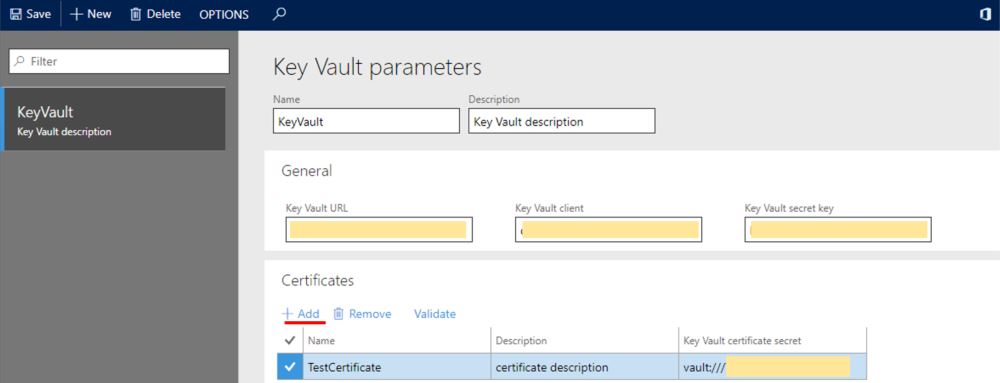
Observação
A funcionalidade de armazenamento do Key Vault foi estendida para incluir o armazenamento em cache de certificados. A seguinte configuração é recomendável:
- Especifique uma versão secreta no segredo do certificado do Key Vault.
- Depois de carregar uma nova versão do certificado existente no armazenamento do Key Vault, atualize o atributo <SecretVersion> no campo Segredo do certificado do Key Vault.
Use a função Validar para verificar se você definiu corretamente a referência ao certificado e se o certificado é válido.
Comentários
Em breve: Ao longo de 2024, eliminaremos os problemas do GitHub como o mecanismo de comentários para conteúdo e o substituiremos por um novo sistema de comentários. Para obter mais informações, consulte https://aka.ms/ContentUserFeedback.
Enviar e exibir comentários de